Wenn der Benutzer versucht, eine Nachricht an den Server zu senden, wird der Fehler „ Das Senden einer Nachricht an den Server wurde vorübergehend deaktiviert ' kann auftreten. Dieser Fehler kann durch einen Discord-Dienstfehler oder einen Fehler bei der Wartung von Discord-Servern verursacht werden. Eine schlechte Netzwerkverbindung kann der Grund für diesen Fehler sein.
Dieser Artikel enthält einige Korrekturen zur Behebung des Fehlers „Das Senden einer Nachricht an den Server wurde vorübergehend deaktiviert“.
Wie behebt man den Fehler „Das Senden von Nachrichten an diesen Kanal wurde vorübergehend deaktiviert“?
Wir haben einige Korrekturen aufgelistet, die nützlich sein werden, um den angegebenen Fehler zu beheben:
- Überprüfen Sie, ob Sie gesperrt sind
- Überprüfen Sie den Status des Discord-Dienstes
- Ändern Sie die DNS-Einstellungen
- Überprüfen Sie die Internetverbindung
Lösung 1: Überprüfen Sie, ob Sie gesperrt sind
Wenn ein Discord-Benutzer von einem Server gesperrt wird, wird er zweifellos Schwierigkeiten haben, Nachrichten auf diesem Server zu senden. Um das Problem beim Senden von Nachrichten zu lösen, wenden Sie sich an den Serveradministrator oder Moderator und fordern Sie ihn auf, Sie zu entsperren.
Lösung 2: Überprüfen Sie den Status des Discord-Dienstes
Normalerweise tritt der Fehler Discord, der Nachrichten an den Kanal sendet, vorübergehend deaktiviert auf, wenn der Discord-Dienst nicht verfügbar ist oder während Discord-Server für verbesserte Funktionalität gewartet werden. Infolgedessen können Benutzer während der Ausfallzeit möglicherweise keine Nachrichten an den Server senden. Navigieren Sie also zum Discord-Status Seite in Ihrem bevorzugten Browser, um den Dienststatus zu überprüfen:
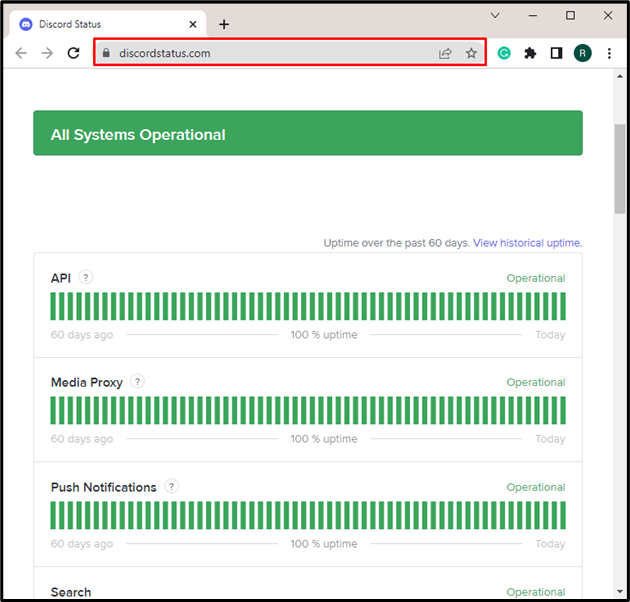
Lösung 3: Ändern Sie die DNS-Einstellungen
Manchmal verwendet das System den falschen DNS-Server für die Verbindung zu Discord, was der Grund für das „ Das Senden einer Nachricht an den Kanal ist vorübergehend deaktiviert ' Error. Um den angegebenen Fehler zu beheben, versuchen Sie, die DNS-Einstellungen zu konfigurieren.
Sehen Sie sich die nachstehenden Anweisungen an, um den angegebenen Fehler zu beheben.
Schritt 1: Öffnen Sie die Netzwerkadaptereinstellungen
Öffnen Sie zunächst das Windows-Ausführen-Feld mit dem „ Fenster+R ' Schlüssel. Geben Sie als Nächstes „ ncpa.cpl “ im Run-Feld und drücken Sie die „ OK ”-Taste, um die Netzwerkadaptereinstellungen zu starten:
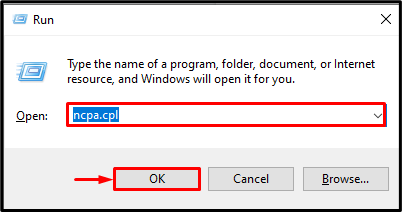
Schritt 2: Gehen Sie zu den Eigenschaften des Netzwerkadapters
Wählen Sie den Netzwerkadapter aus, klicken Sie mit der rechten Maustaste darauf und öffnen Sie dann die Eigenschaften wie folgt:
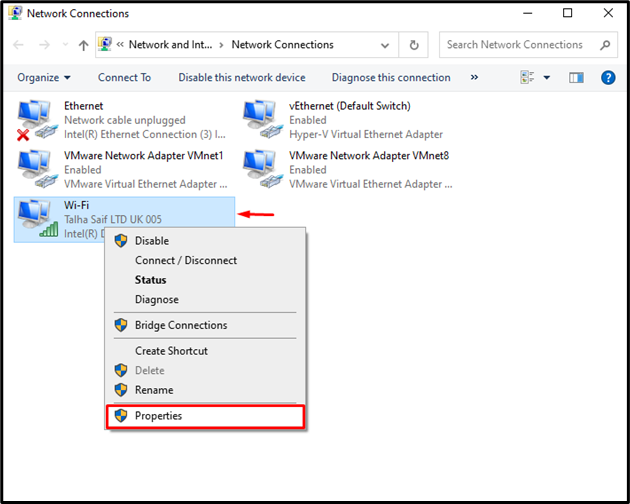
Schritt 3: Konfigurieren Sie die Eigenschaften des Netzwerkadapters
Als nächstes wählen Sie „ Internetprotokoll Version 4 “ Option und drücken Sie die „ Eigenschaften ” Schaltfläche, um DNS-Eigenschaften zu konfigurieren:
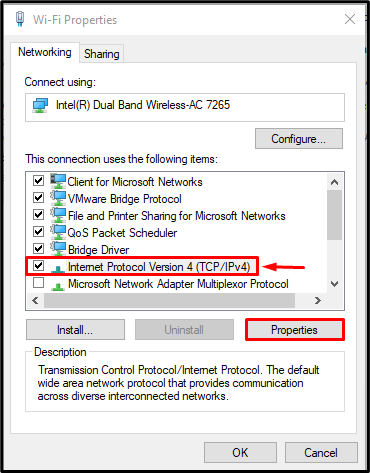
Schritt 4: DNS-Server aktivieren
Markieren Sie das unten hervorgehobene „ Verwenden Sie die folgenden DNS-Serveradressen “ Optionsfeld und legen Sie die Bevorzugten DNS-Einstellungen fest als „ 8.8.8.8 “ und den alternativen DNS-Server als „ 8.8.4.4 “. Drücken Sie danach die „ OK ' Knopf:
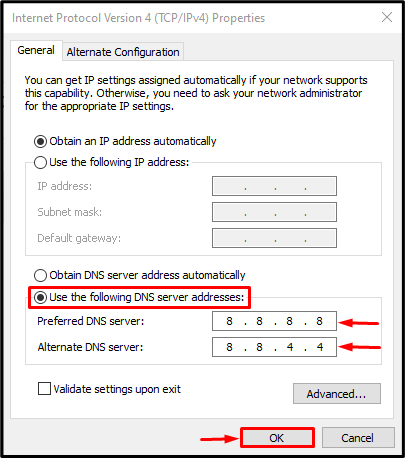
Schritt 5: Öffnen Sie Discord
Starten Sie als Nächstes die Discord-Anwendung über das Windows-Startmenü und prüfen Sie, ob der angegebene Fehler behoben ist oder nicht:
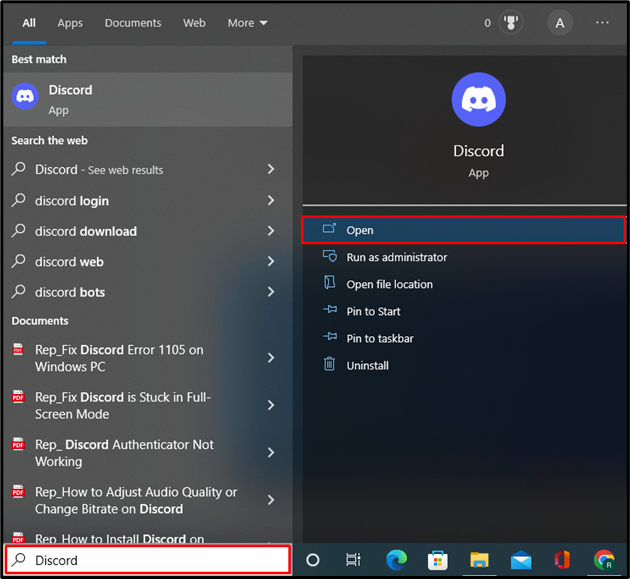
Lösung 4: Überprüfen Sie die Internetverbindung
Manchmal ist eine schlechte Internetverbindung die Ursache für einen Fehler beim Senden von Nachrichten. Prüfen und wechseln Sie deshalb die Internetverbindung. Klicken Sie dazu auf das markierte „ Signale ”-Symbol unten:
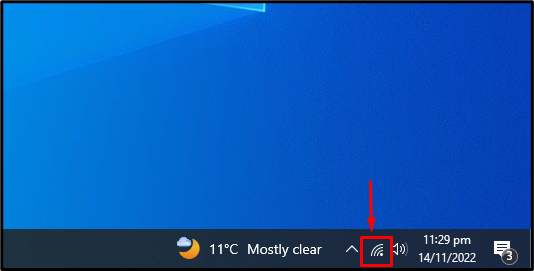
Überprüfen Sie Ihre Internetverbindung oder wechseln Sie zu einer aktiven Verbindung:
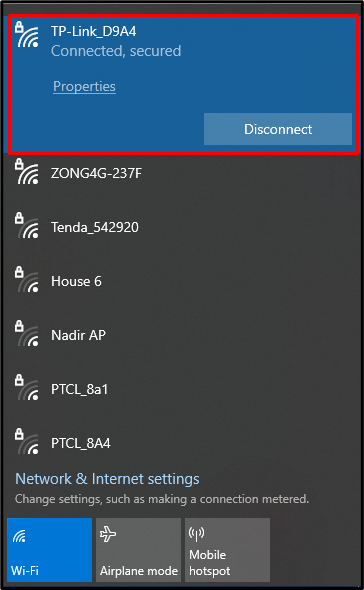
Wir haben verschiedene Lösungen untersucht, um das „ Das Senden von Nachrichten an den Kanal ist vorübergehend deaktiviert ' Error.
Fazit
Um das Senden von Nachrichten an den Kanal zu beheben, ist ein vorübergehend deaktivierter Fehler. Überprüfen Sie zunächst, ob Sie von einem bestimmten Server gesperrt sind oder nicht, überprüfen Sie den Status des Discord-Dienstes, ändern Sie die DNS-Einstellungen und überprüfen und wechseln Sie die Internetverbindung. In diesem Tutorial haben wir einige Lösungen untersucht, um den genannten Fehler zu beheben.